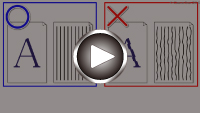프린트 헤드 정렬하기
선이 비뚤게 인쇄되거나 인쇄 결과가 만족스럽지 못한 경우, 프린트 헤드 위치를 조절합니다.
 참고
참고
-
잉크 잔량이 적을 경우, 프린트 헤드 정렬 시트가 정확하게 인쇄되지 않습니다.
잉크가 부족한 잉크 탱크를 교체하십시오.
-
프린트 헤드 정렬 시트를 인쇄할 때 잉크가 부족하면 터치 스크린에 오류 메시지가 나타납니다.
준비물: A4 또는 Letter 크기의 보통 용지 두 장
-
카세트에 A4 또는 Letter 크기의 보통 용지 두 장을 로드합니다.
카세트를 프린터에 삽입하면 터치 스크린에 용지 설정 확인 화면이 나타납니다. 터치 스크린에 표시된 페이지 크기가 A4 또는 Letter인 경우 예(Yes)를 선택하십시오. 그렇지 않으면 변경(Change)을 선택하여 페이지 크기를 A4 또는 Letter로 변경하십시오.
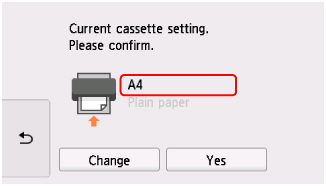
 참고
참고-
카세트에 용지를 로드하십시오. 용지를 뒷면 트레이에 로드한 경우에는 프린트 헤드 정렬 시트가 인쇄되지 않습니다.
-
-
홈 화면에서
 (설정)를 선택합니다.
(설정)를 선택합니다.설정 메뉴 화면이 나타납니다.
-
 유지 관리(Maintenance)를 선택합니다.
유지 관리(Maintenance)를 선택합니다.유지 관리(Maintenance) 화면이 나타납니다.
-
자동 헤드 정렬(Auto head alignment)을 선택합니다.
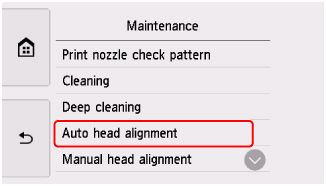
확인 화면이 나타납니다.
-
메시지를 확인한 다음 예(Yes)를 선택합니다.
조작판이 열리고 용지 출력 트레이가 자동으로 빠집니다.
프린트 헤드 정렬 시트가 인쇄되고 프린트 헤드가 자동으로 정렬됩니다.
이는 약 4분 정도 소요됩니다.
 참고
참고-
자동 프린트 헤드 정렬에 실패한 경우 터치 스크린에 오류 메시지가 나타납니다.
-
-
완료 메시지가 나타나면 OK를 선택합니다.
 참고
참고
-
위에서 설명한 대로 프린트 헤드 위치를 조절한 후에도 인쇄 결과가 여전히 만족스럽지 못한 경우 프린트 헤드 위치를 수동으로 조절하십시오.
-
Windows의 경우:
컴퓨터에서 프린트 헤드를 수동으로 정렬할 수도 있습니다.
-
-
현재 헤드 위치 조절 값을 인쇄하고 확인하려면 유지 관리(Maintenance) 화면에서 헤드 정렬 값 인쇄(Print the head alignment value)를 선택합니다.